1
前言
本文只适合,win10系统是装在固态硬盘GPT(C盘)里面的,ubuntu系统是装在机械硬盘MBR中的。
这时ubuntu的启动引导方式要和win10的一样而且安装位置也要安装在c盘,因为系统盘是GPT,所以选择unif启动方式,其他东西就放在机械硬盘中就可以。
提示:以下是本篇文章正文内容,下面案例可供参考
一、查看自己的windows是哪一种启动方式
右击我的电脑,点击磁盘管理,

在这里可以看到,我有两个硬盘,磁盘0是win系统盘。
在此处右击,查看属性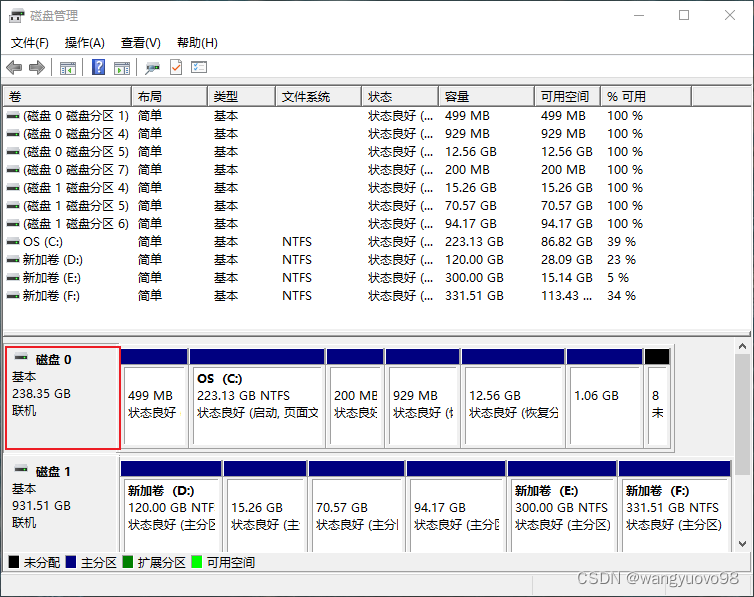
点击卷,可以看到我的系统盘属于GPT,所以windows的引导方式就是UEFL,所以我的ubuntu启动引导也要是UEFL,而且安装在c盘。
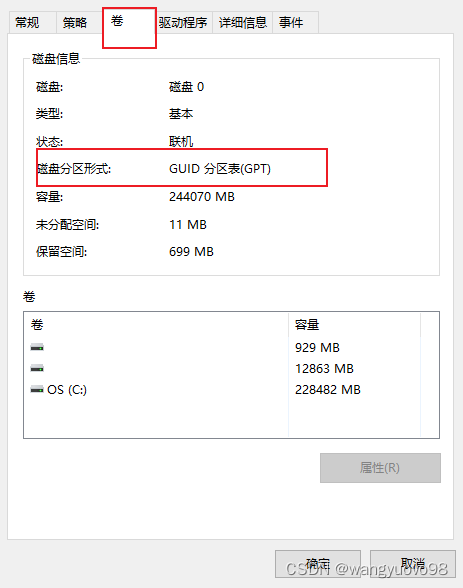
硬盘的两种类型,对应的不同的启动引导方式。

二、制作启动U盘
ubuntu系统下载:下载Ubuntu桌面系统 | Ubuntu
制作工具:Rufus - Download (softonic.com)
注意U盘会被擦除数据,提前转移数据。
这边点击开始就行,这个软件结束之后没有什么完成提醒。
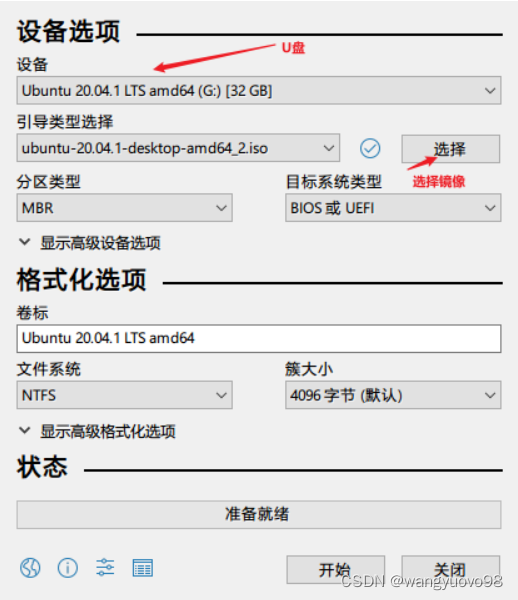
三、分配空间给ubuntu和启动引导
右击要给分配空间的磁盘,点击压缩卷,我在E盘中拆分出来180G的空间安装Ubuntu,因此要在E盘上右键,选择 压缩卷 (别点他旁边的删除卷!)。
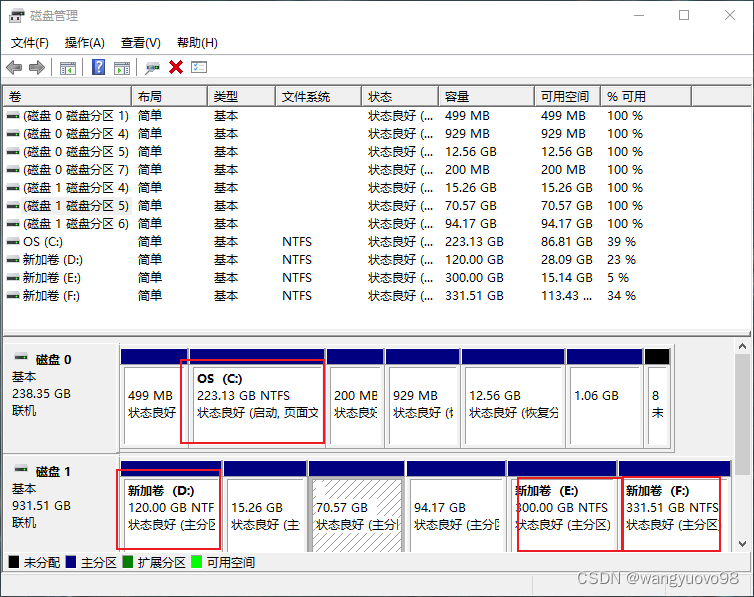
计算自己要分配的空间,例如:100G就要输入100*1024=102400

压缩好的空间如图所示,可能是这种未分配黑色,也有可能是空闲绿色的,这无关紧要。
类似的你也要在c盘压缩一个卷大概200M留作启动引导区。
四、安装ubuntu
首先你要关闭电脑的secure booot模式,这样才能够正常的安装ubuntu。通常电脑是在重启的过程中按F2进入界面,关闭secure boot将enabled 改为 disable。
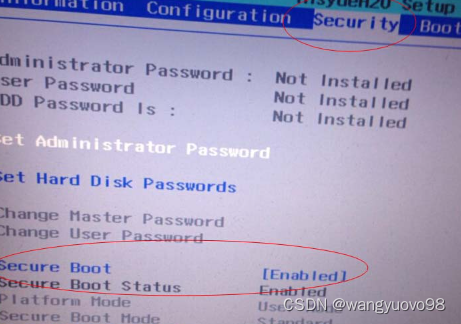
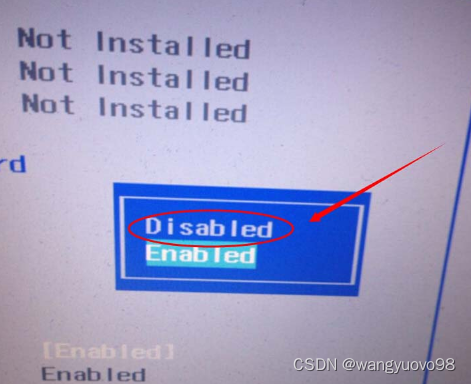
接下来就是安装的过程。
插入U盘,重启过程中按F12进入bios选择u盘启动。
顺序选择:
①安装中文ubuntu。
②不连接无线网安装。
③只勾选正常安装。
④选择其他选项。

接下来就是要分配空间给ubuntu了。
总共分为四大区域。
- / 根目录整个系统的大区域一般20G以上,系统安装的软件会放在这里面。
- 启动目录,开机启动所需目录。(200M,之前在c盘分配的空间)
- swap 交换空间,一般和内存一样大。
- /home 家目录,就是我们自己存放用户数据的目录。一般有多少给多少。
我的分配方式:一共200G,/home 家目录144G,swap 交换空间20G,/ 根目录36G。启动目录放在刚开始c盘分配的200M空间中。
找到之前在windows中分配的区域,选择然后点击左下角的加号进行依次分配。
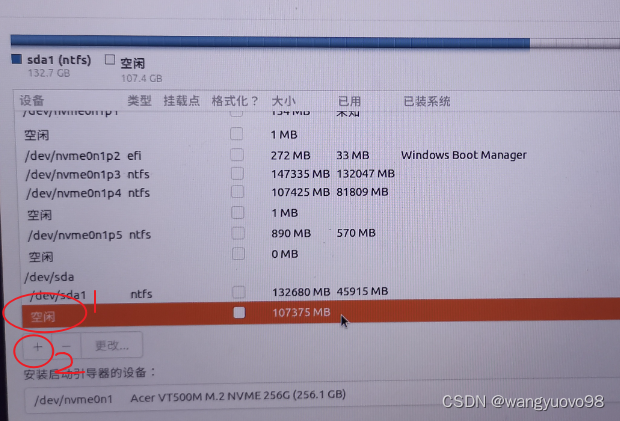
主分区和逻辑分区,空间起始位置默认即可。
根目录如图所示:
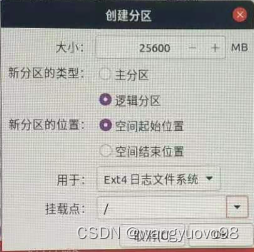
启动目录:
启动目录找到空间大小为200M的之前c盘分配的空间,然后在用于中选择:efi系统分区。
并且在安装启动引导设备中选择这个区域。
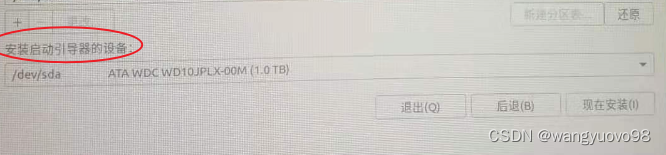
swap 交换空间:

/home 家目录:

完成之后,再次确定没有漏选安装启动引导设备这个选项!
之后确定即可。等待安装完成后拔出U盘重启。
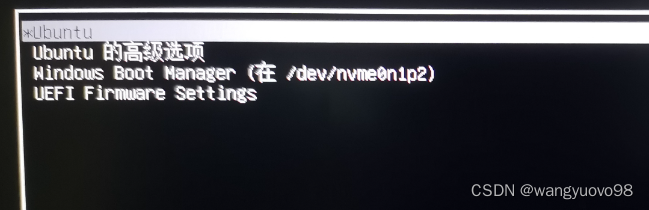
大功告成!
总结
制作启动盘,分配磁盘,分配空间。





















 6028
6028











 被折叠的 条评论
为什么被折叠?
被折叠的 条评论
为什么被折叠?








